Google Meet - Họp trực tuyến, học online với Google Hangouts Meet
- Người viết: Admin
- | Mới
Google Meet, từng được biết đến với tên gọi Hangouts Meet, là web họp trực tuyến, học online tiện lợi, hiệu quả ngay trên trình duyệt. Sử dụng phiên bản này, bạn không cần download Google Meet và cài đặt mà chỉ cần đăng nhập tài khoản Google
Google Meet cực kỳ thích hợp sử dụng trong môi trường doanh nghiệp và giáo dục. Cùng với Zoom Meetings hay Cisco Webex Meetings, Google Meet luôn là lựa chọn được ưu tiên hàng đầu để làm việc từ xa hay học tại nhà trong đại dịch COVID-19. Google Meet rất dễ sử dụng, cho phép người dùng tương tác và kết nối mọi người vô cùng dễ dàng.
Luôn giữ kết nối
- Khả năng lập kế hoạch đơn giản, ghi âm dễ dàng, bố cục hợp lý, giúp mọi người tương tác và kết nối.
Chia sẻ màn hình
- Trình bày tài liệu, trang trình bày và bảng tính bằng cách chia sẻ toàn bộ màn hình, chỉ một cửa sổ hoặc tab.
Cuộc họp quy mô lớn
- Bạn có thể mời tối đa 250 người tham gia nội bộ, hội thảo mở hoặc học tập trực tuyến.
Tham gia từ điện thoại
- Google Meet cho phép tham gia cuộc gọi video hoặc chỉ tham gia qua chức năng nghe/nói bằng cách gọi cho số điện thoại trong lời mời họp.
Kiểm soát bảo mật
- Bản thân các cuộc họp rất an toàn. Chủ sở hữu có thể kiểm soát ai được tham gia cuộc họp.
Truyền phát các sự kiện
- Phát trực tiếp các sự kiện như cuộc họp bán hàng hay cuộc họp tiếp dân cho tối đa 100.000 người xem.
Tính năng đáng chú ý của Google Meet
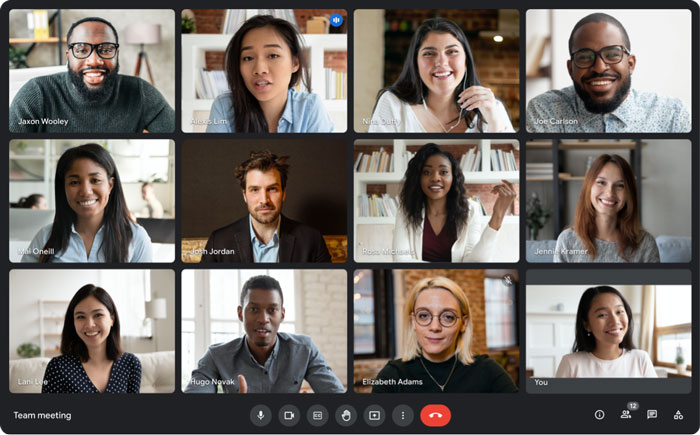
Cuộc họp video chất lượng cao
Google Meet cung cấp một dịch vụ họp trực tuyến an toàn, chất lượng cao dành cho doanh nghiệp. Google Meet phù hợp cho tất cả mọi người, trên mọi thiết bị.
Gặp gỡ an toàn
Google Meet sử dụng các biện pháp bảo mật thông tin và bảo vệ quyền riêng tư khi bạn tham gia họp. Cuộc họp Meet được mã hóa trong quá trình truyền tải cùng với nhiều biện pháp đảm bảo an toàn giúp bảo vệ hiệu quả hơn.
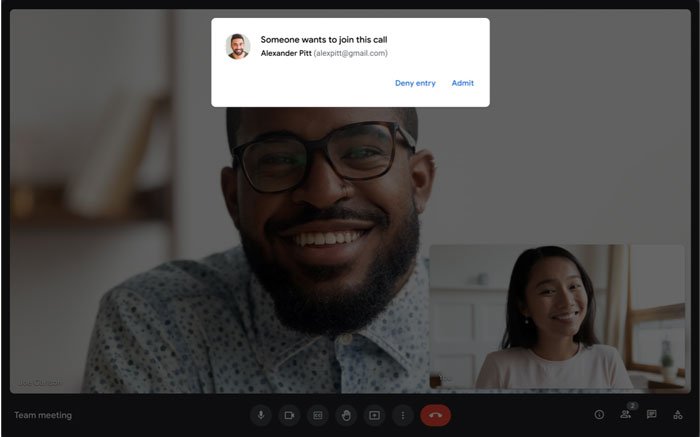
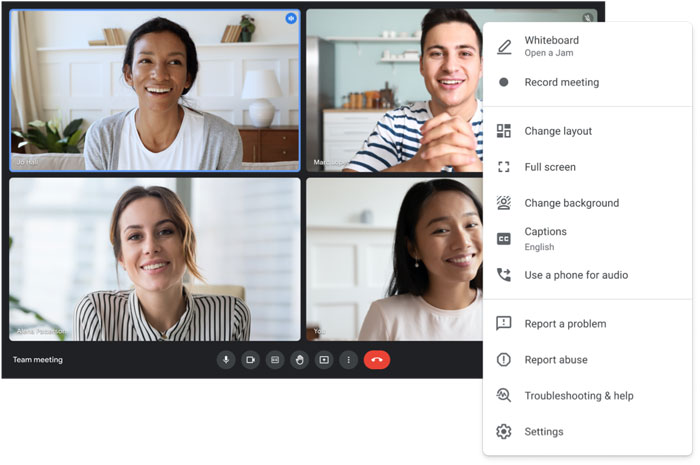
Gặp gỡ ở bất kỳ đâu
Tất cả mọi người trong nhóm có thể họp mặt trong Google Meet - nơi bạn có thể trình bày các bản đề xuất kinh doanh, hợp tác làm bài tập hoặc chỉ đơn giản là gặp mặt nhau.
Gặp gỡ trên mọi thiết bị
Người tham gia Google Meet có thể vào hội nghị truyền hình trực tuyến, hội họp nhõm... từ bất kì máy tính nào qua trình duyệt web. Trên thiết bị di động có thể cài đặt ứng dụng Google Meet:
- Google Meet cho iOS
- Google Meet cho Android
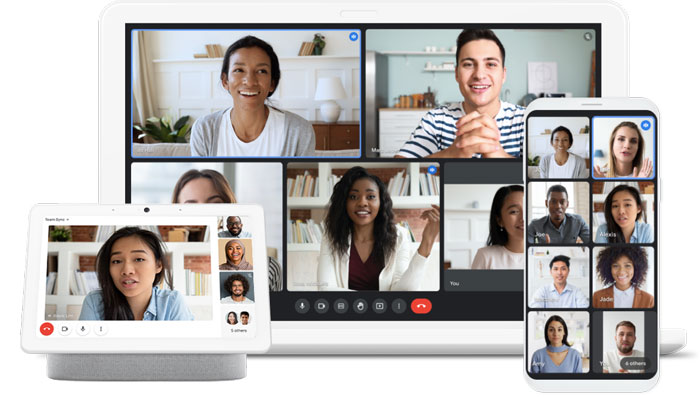
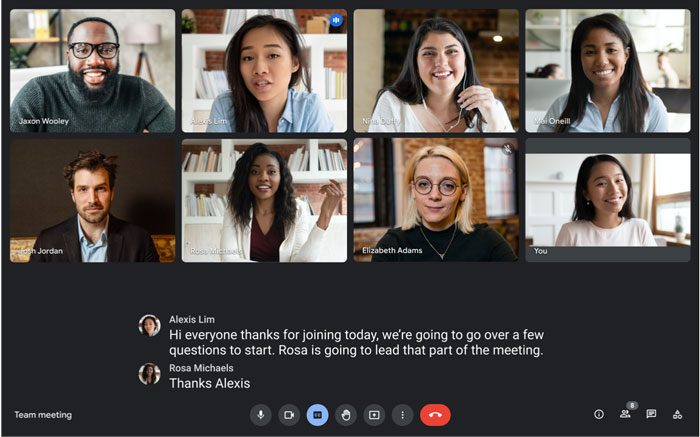
Gặp gỡ mọi người
Google Meet với công nghệ nhận dạng lời nói, sẽ cung cấp phụ đề trực tiếp giúp mọi người theo dõi cuộc họp dễ dàng hơn (chỉ có bằng tiếng Anh).
Cập nhật Google Meet Online mới nhất
Google Meet Online (09/2021):
[Beta] Thử nghiệm tính năng biên dịch chú thích
Giờ đây bạn có thể thử tính năng Translated Captions để dịch lời nói bằng tiếng Anh sang các ngôn ngữ sau đây:
- Pháp
- Đức
- Bồ Đào Nha
- Tây Ban Nha
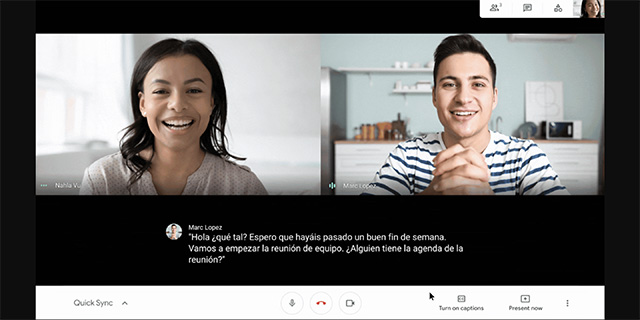
Tính năng biên dịch chú thích hiện đang trong giai đoạn Beta, được thử nghiệm trên máy tính và hỗ trợ các phiên bản Workspace dưới đây:
- Business Plus
- Enterprise Standard
- Enterprise Plus
- Teaching & Learning Upgrade
- Education Plus
Nếu bạn là Workspace Admin và muốn thử tính năng này, hãy điền form để đăng ký.
Bật chức năng biên dịch chú thích
Lưu ý quan trọng: Tính năng chỉ hỗ trợ cho cuộc gọi video nói bằng tiếng Anh. Để sử dụng, Captions phải được thiết lập là tiếng Anh và Translated Captions là 1 trong 4 ngôn ngữ được hỗ trợ.
- Trên máy tính, mở Google Meet.
- Từ cuộc họp bất kỳ, nhấn tùy chọn More > Settings > Captions.
- Bật Captions và thiết lập ngôn ngữ tiếng Anh.
- Bật Translated Captions.
- Chọn ngôn ngữ: Pháp, Đức, Bồ Đào Nha hoặc Tây Ban Nha.
Như vậy, phần chú thích sẽ được dịch sang 1 trong 4 thứ tiếng trên. Với người dùng thông thường, bạn chỉ có thể sử dụng chú thích tiêu chuẩn.
Google Meet Online (06/2021):
Thêm Co-host (host phụ) vào Google Meet
- Quản lý host là tính năng hữu ích cho người quản lý cuộc họp trên toàn bộ các phiên bản Workspace để tổ chức họp trực tuyến an toàn. Host chính có thể dùng chức năng Host Management để thêm tối đa 25 host phụ cho cuộc họp.
- Host Management hỗ trợ mọi phiên bản Google Workspace Editions. Khi bật chức năng này, host chính có thể sử dụng loạt tính năng an toàn sau: khóa chat, khóa trình chiếu, kết thúc cuộc họp và tắt mic của tất cả mọi người.
- Một số phiên bản Workspace có thể dùng Host Management để thêm tới 25 host phụ cho cuộc họp.
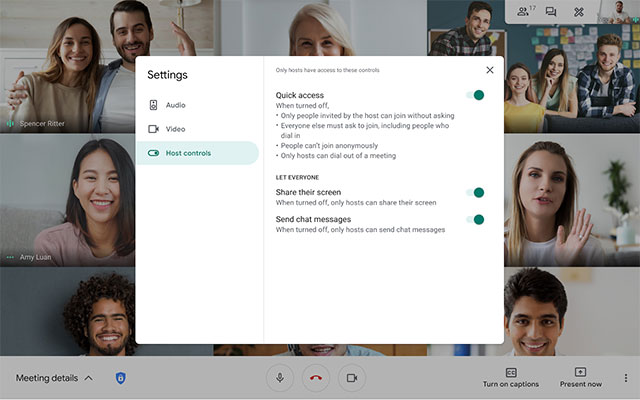
Những phiên bản Workspace sau được quyền thêm co-host:
- Business Standard
- Business Plus
- Essentials
- Enterprise Essentials
- Enterprise Standard
- Enterprise Plus
- Và toàn bộ phiên bản Workspace cho giáo dục
Lưu ý quan trọng:
- Tùy theo phiên bản Google Workspace, Host Management được bật hoặc tắt mặc định cũng như bật tắt ngay trong cuộc họp.
- Thành viên muốn trở thành co-host phải có mặt trong cuộc họp.
- Co-host có quyền tắt Host Management. Nhưng chỉ có host chính mới có thể bật lại chức năng này.
- Các thành viên không được phép chỉ định hay xóa co-host từ phòng chờ.
- Các thành viên phải trở thành phòng chính để nhận quyền.
- Chỉ có host chính mới nhận được thông tin cuộc họp, bao gồm báo cáo tham dự hay kết quả thăm dò ý kiến; nhưng có thể chia sẻ thông tin này với các co-host.
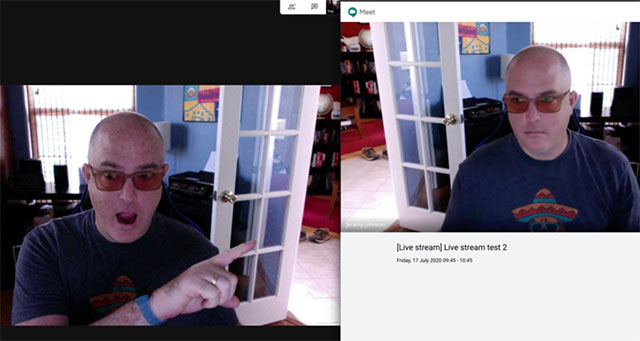
Bổ sung chú thích vào phiên livestream trực tuyến
- Người tham gia cuộc họp/lớp học trực tuyến cần phải bật tùy chọn Live stream caption để xem chú thích. Ngôn ngữ chú thích được thiết lập tự động theo ngôn ngữ cuộc họp.
Hỗ trợ livestream đa nền tảng
- Cho phép phát cuộc họp online tới tất cả các thành viên trong tên miền Trusted Workspace.
Tính năng quay phim/ghi âm Google Meet hỗ trợ cho người dùng Education Plus
- Thành viên cuộc họp/lớp học Meet có bản quyền Education Plus đều có thể ghi hình phiên họp nếu muốn.
Thiết lập Admin mới để tham gia họp
- Dựa trên loại tài khoản Google mà bạn đang sử dụng, sẽ có những chỉ dẫn mới cho biết loại cuộc họp hay lớp học mà bạn có quyền tham gia và ngược lại, đối tượng có thể tham gia cuộc họp mà bạn tổ chức.
Cập nhật tính năng giơ tay phát biểu
- Thành viên giơ tay phát biểu sẽ được chuyển sang phần lưới chính. Mọi người sẽ nhận được thông báo hạ tay xuống sau khi phát biểu. Người điều hành cuộc họp cũng nhận được thông báo để xem thứ tự và số lượng người giơ tay phát biểu.
Ngôn ngữ mới cho chú thích Google Meet
- Tính năng chú thích hỗ trợ thêm giao diện tiếng Đức, Bồ Đào Nha và Tây Ban Nha.
Google Meet Online (05/2021):
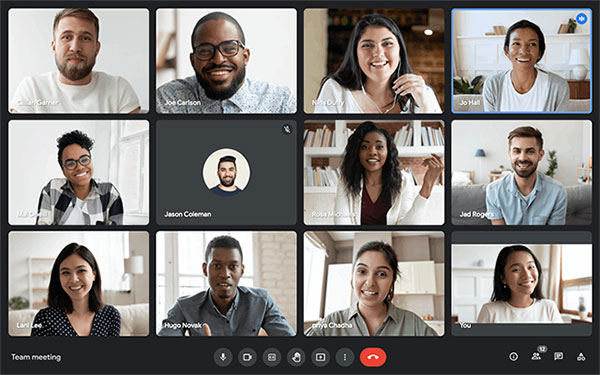
Giao diện Layout mới
Google Meet mang đến layout mới cho Laptop và máy tính. Theo phản hồi của người dùng, giao diện Meet đã được đơn giản hóa, thêm không gian cho Video feed, nội dung và điều khiển dễ dàng hơn; cụ thể là:
- Toàn bộ phần điều khiển sẽ nằm ở thanh bên dưới cửa sổ cuộc họp. Thanh này luôn hiển thị.
- Cùng lúc, bạn có thể nhìn thấy những thành viên khác trên màn hình.
- Thay đổi chế độ xem trên máy mình, chuyển giữa ảnh nổi và lưới. Thiết lập sẽ được ghi nhớ cho các cuộc họp sau.
- Sử dụng chế độ xem dạng ô (tile) để nhìn thấy nhiều thành viên cùng lúc.
Kiểm tra thời hạn mã cuộc họp
Mỗi cuộc họp sẽ có 1 mã riêng và hạn sử dụng tùy theo phần mềm/ứng dụng đã tạo ra nó. Bạn có thể tạo cuộc họp từ:
- Google Calendar
- Google Chat
- Google Classroom
- Gmail
- Phòng chờ của Google Meet
- Trang chủ Google Meet - meet.google.com
- Thiết bị Google Meeting room
- Jamboard
- Phần mềm bên thứ 3, chẳng hạn như Outlook
Thuyết trình trong Google Meet từ Google Docs, Sheets hoặc Slides
- Bạn có thể trình chiếu trực tiếp trên Google Meet từ Google Docs, Sheets hoặc Slides.
Google Meet Online (03-04/2021):
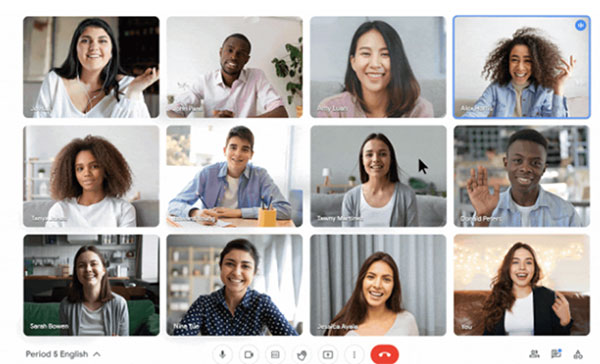
- Bật chế độ Meet saver mode để tiết kiệm dữ liệu, kéo dài tuổi thọ pin và hạn chế sử dụng CPU. Người dùng cần bật chế độ này trước khi cuộc gọi video bắt đầu để tiết kiệm data, pin và tăng cường hiệu suất máy tính.
- Tạo phòng chờ trước khi gọi video thông qua Google Calendar. Người tổ chức cuộc họp online hoặc lớp học trực tuyến có thể chỉ định thành viên vào phòng chờ thông qua ứng dụng lịch của Google.
- Sử dụng Meet Global Dialing cho cuộc họp Google Workspace. Sử dụng thiết bị di động để tham gia video call của Google Meet từ nhiều quốc gia. Thêm nhiều số điện thoại quốc tế hỗ trợ cho người dùng Google Workspace khi bật Meet Global Dialing trong tổ chức, doanh nghiệp của bạn.
- Dừng cuộc họp cho tất cả mọi người: Người tổ chức cuộc họp hoặc lớp học online được quyền chọn dừng phiên kết nối cho mọi thành viên hoặc cho phép các thành viên vẫn giữ cuộc gọi sau khi rời đi.
Google Meet Online (02/2021):
Xem trước hình ảnh của bạn và chất lượng âm thanh trước khi bắt đầu 1 lớp học trực tuyến hoặc cuộc họp online thông qua video call.
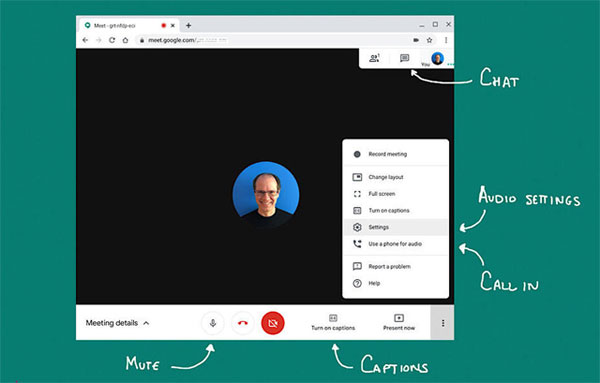
Trước khi tham gia 1 cuộc gọi video trên Google Meet, người dùng có thể tận dụng phòng xanh (green room) để tự kiểm tra xem mình lên hình sẽ như thế nào cũng như các thiết lập âm thanh để nghe và nói trong cuộc họp. Đây là bước kiểm tra vô cùng quan trọng và cần thiết để có 1 lớp học online hay phiên họp hoàn hảo, đảm bảo chất lượng hình ảnh và âm thanh 2 chiều đều ổn định, đặc biệt khi bạn làm host hoặc cần phát biểu nhiều trong suốt cuộc gọi.
- Tham gia 1 cuộc họp bất kỳ với Google Meet.
- Ở góc dưới cùng bên trái, trước khi tham gia, click vào Check your audio and video Inventory.
- Tại cửa sổ mở ra, kiểm tra tất các các thiết lập thiết bị rồi nhấn Next.
- Để xem trước hình ảnh của mình khi lên hình, nhấn Start.
- Ở góc trên bên phải, click Close.
- Bắt đầu cuộc họp luôn hoặc tiếp tục thay đổi thiết lập nếu muốn.
Google Meet Online (12/2020):
Ngôn ngữ mới cho phụ đề Google Meet
Google đã bổ sung nhiều tùy chọn ngôn ngữ mới cho phần phụ đề. Những người dùng Meet tại Châu Á Thái Bình Dương hoặc khu vực EMEA trên PC có thể dùng phụ đề bằng:
- Tiếng Pháp
- Tiếng Đức
- Tiếng Bồ Đào Nha (Braxin)
- Tiếng Tây Ban Nha (Mexico)
- Tiếng Tây Ban Nha (TBN)
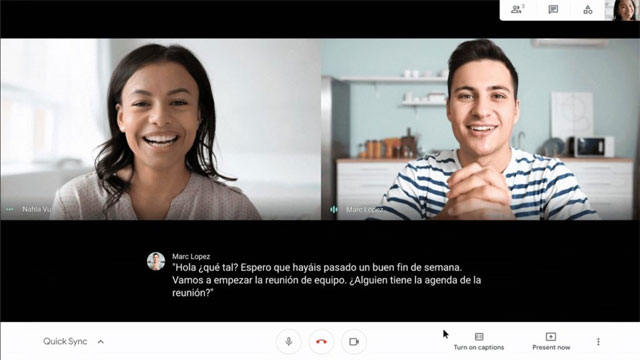
Cách dùng phụ đề trong cuộc gọi video:
Bạn có thể bật Captions để xem phụ đề mà mọi người nói trong cuộc gọi video. Thông thường, phụ đề được thiết lập mặc định là tiếng Anh. Nhưng với Google Meet mới, bạn có thể chọn phụ đề tiếng Anh, Pháp, Đức, Bồ Đào Nha, Tây Ban Nha… Trong trường hợp ghi lại cuộc gọi video, phụ đề không được lưu và không xuất hiện khi phát lại file này.
Cách bật tắt phụ đề:
- Trên máy tính, truy cập Google Meet.
- Tham gia 1 cuộc gọi video bất kỳ.
- Ở cuối màn hình, click “Turn on captions” hoặc “Turn off captions”.
- Thay đổi ngôn ngữ.
- Ở cuối cuộc gọi video, click biểu tượng 3 chấm > Captions.
- Chọn ngôn ngữ và nhấn Apply.
Lưu ý:
- Phụ đề luôn được bật mặc định cho các video call tương lai trừ khi bạn tắt đi.
- Ngôn ngữ bạn chọn sẽ được thiết lập mặc định cho đến khi thay đổi.
Google Meet Online (11/2020):
Cập nhật tính năng theo dõi người tham dự
- Thêm nhiều người dùng Workspace có quyền theo dõi người tham dự.
- Bạn sẽ nhận được báo cáo khi có phiên livestream.
- Admin của Workspace có thể bật hoặc tắt báo cáo theo dõi người tham dự và phiên livestream cho tên miền tương ứng.
- Bật hoặc tắt báo cáo theo dõi người tham dự và phiên livestream từ Google Calendar hoặc trong cuộc gọi video trên Meet.
Cập nhật phòng nghỉ (Breakout room)
- Thêm phòng nghỉ cho nhiều người dùng Workspace.
- Người dùng Dial-in có thể sử dụng phòng nghỉ.
- Thành viên cuộc họp có thể xin trợ giúp trong khi đang ở phòng nghỉ.
- Thêm đồng hồ đếm giờ cho phòng nghỉ.
Giơ tay phát biểu trong Google Meet
- Người dùng có thể giơ tay phát biểu trong cuộc gọi video để host biết bạn có ý kiến cần chia sẻ.
Bắt đầu và tham gia cuộc gọi video thông qua Google Hangouts
- Người dùng Google Hangouts có thể chia sẻ link cuộc gọi video Google Meet thông qua ứng dụng Hangouts để tham gia ngay cuộc họp trực tuyến.
Duyệt hàng loạt yêu cầu tham dự cuộc họp Google Meet
- Cho phép duyệt toàn bộ danh sách chờ tham dự cuộc họp để tránh gián đoạn trong lúc gọi video thay vì duyệt từng thành viên một.
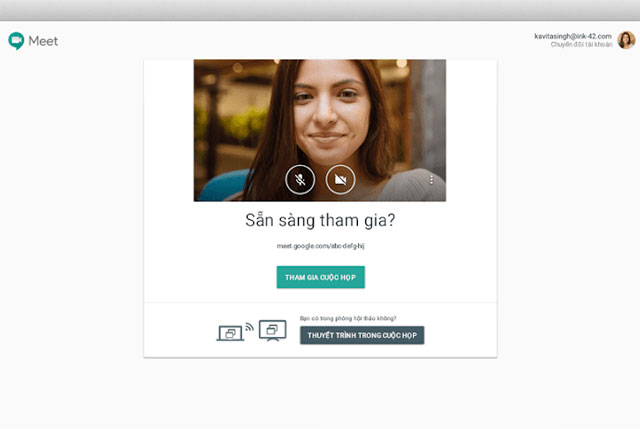
Cách thức tham gia cuộc họp hay lớp học online trên Google Meet
- Thông qua sự kiện trên Google Calendar.
- Trực tiếp từ Meet.
- Bằng đường dẫn cuộc họp đã chia sẻ.
- Từ 1 phòng họp Google đã tạo.
- Từ hệ thống bên thứ 3.
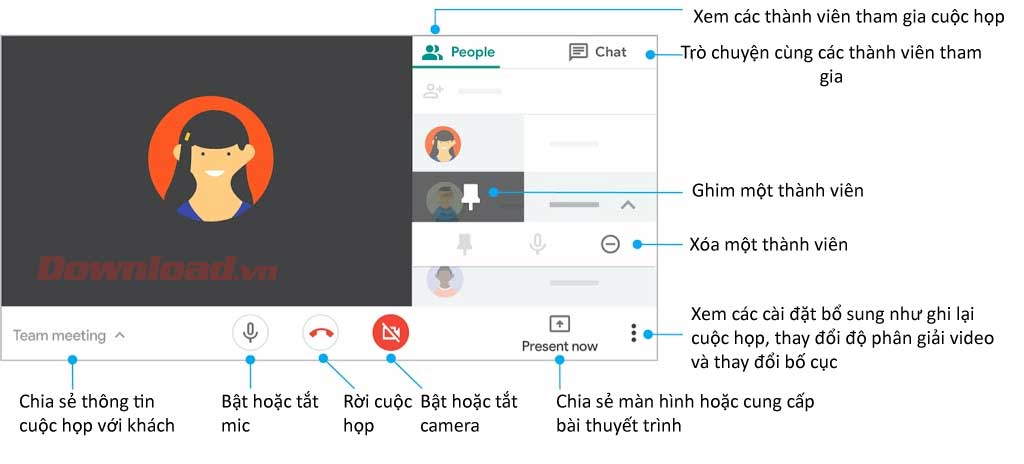

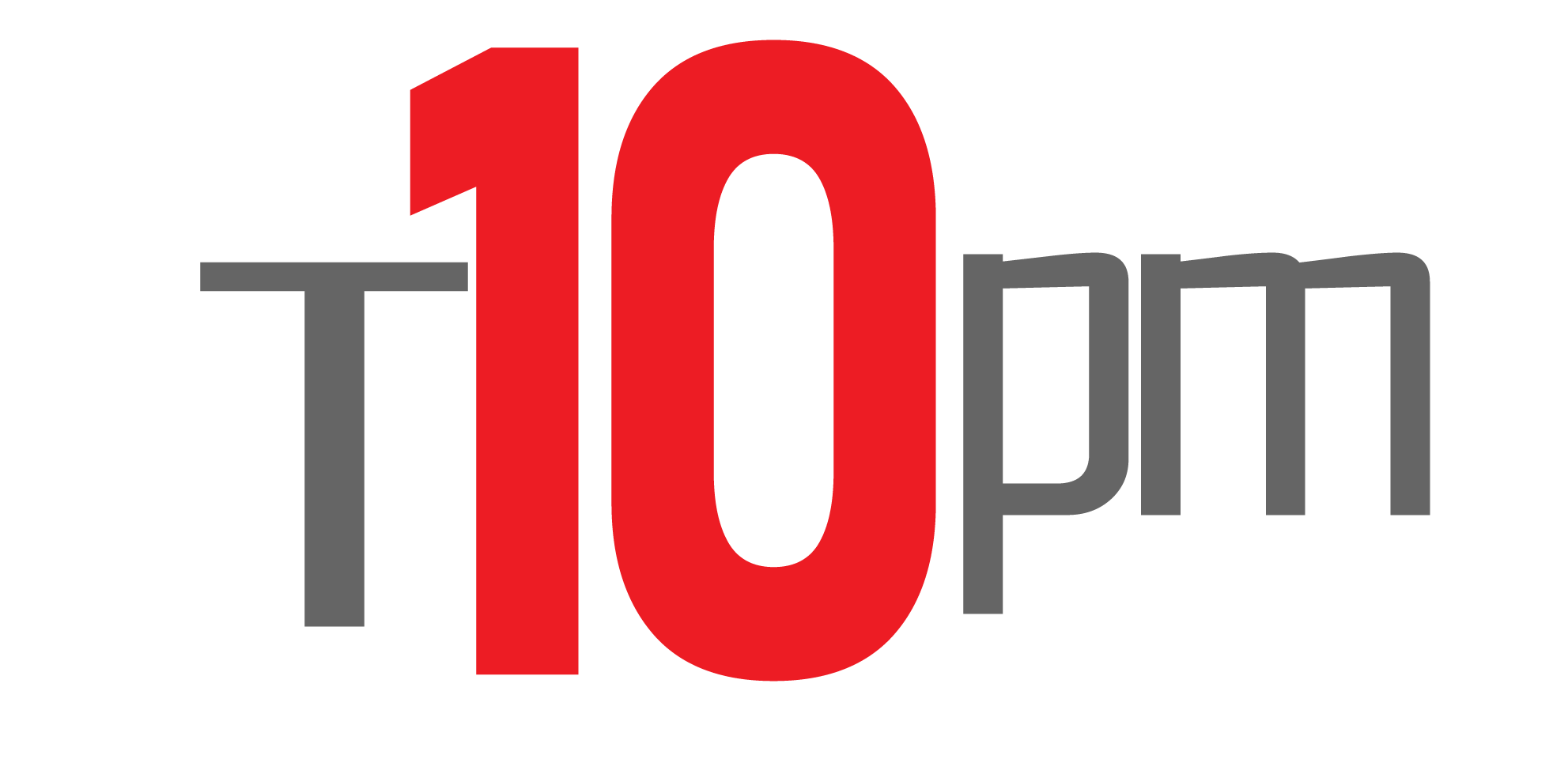


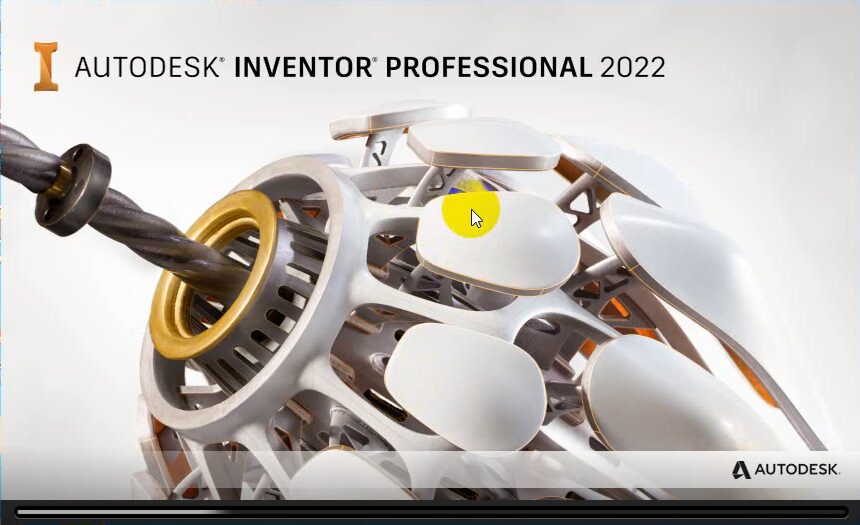
Bình luận của bạn